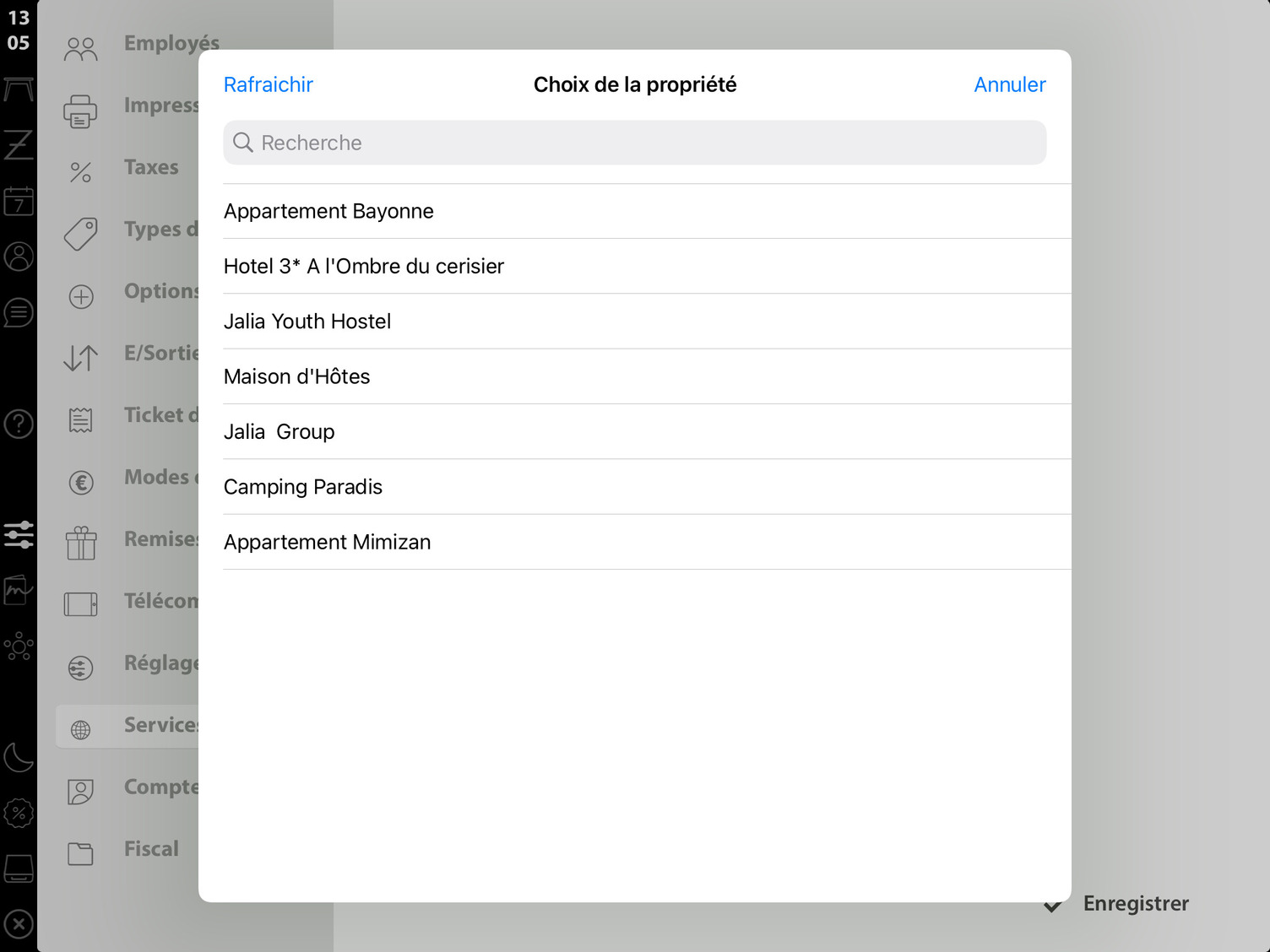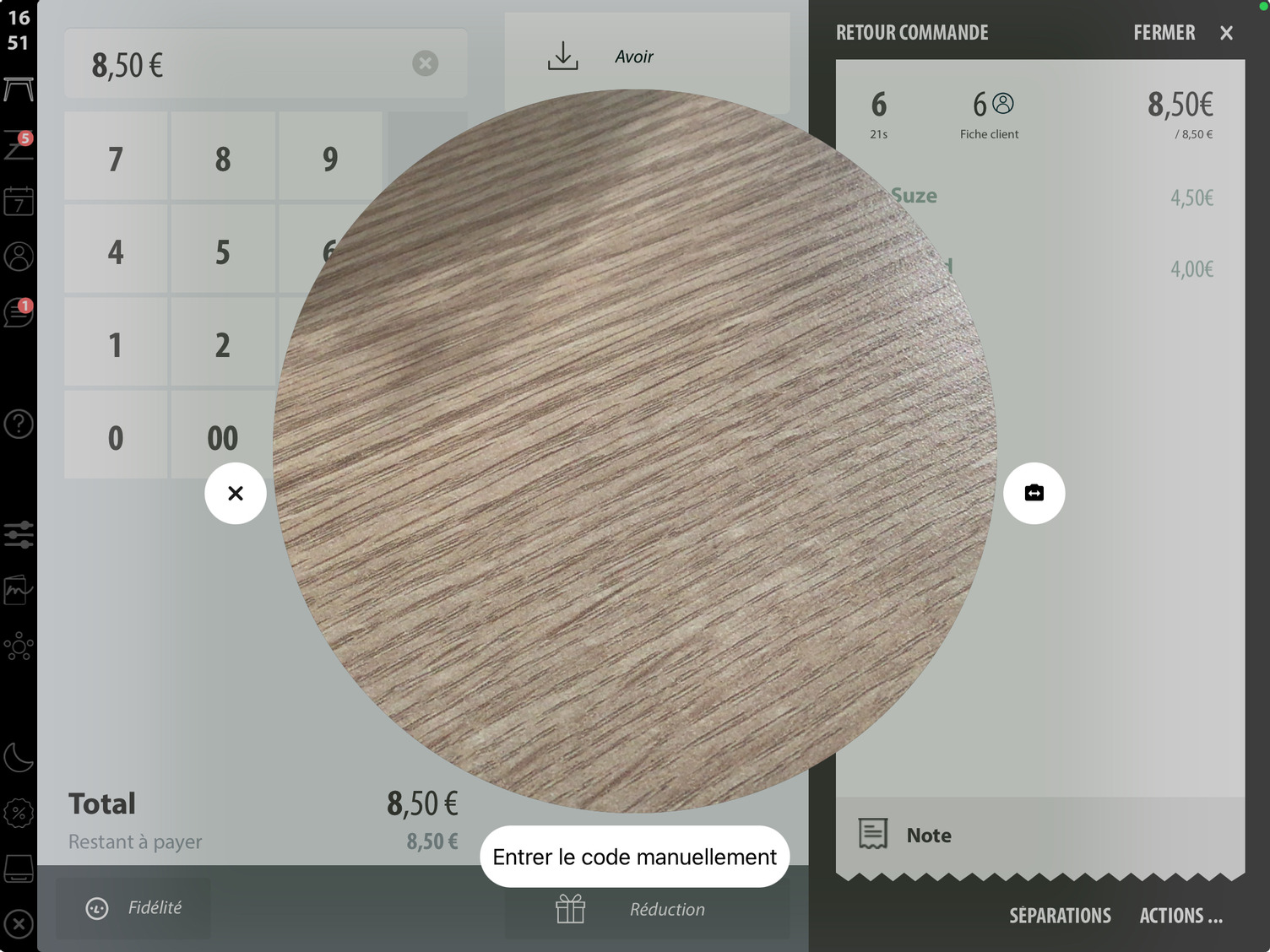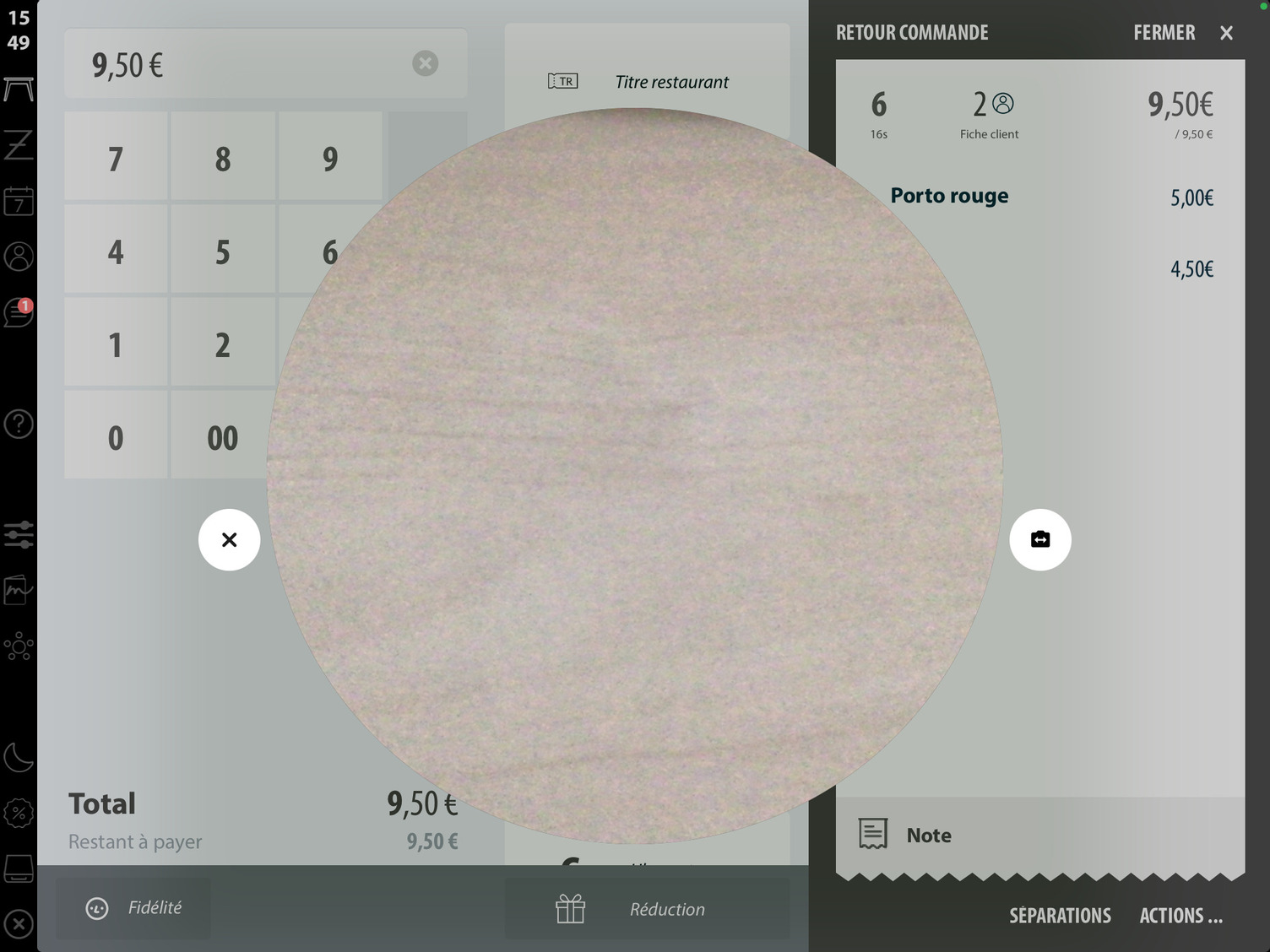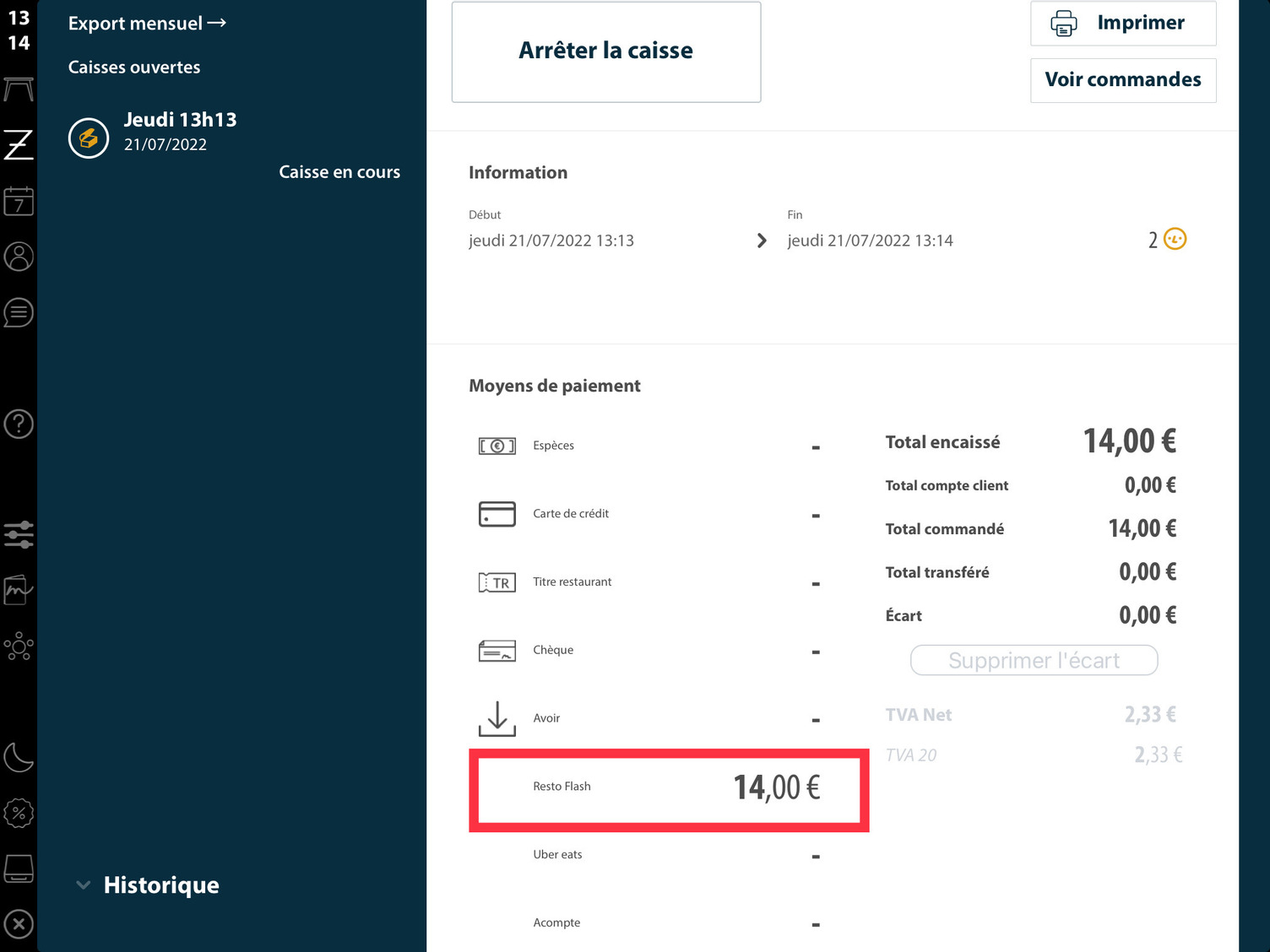RestoFlash🔗
Avec cette intégration, le client aura la possibilité de créditer son compte du montant de son choix, il pourra ensuite l'utiliser sur différents établissements éligibles à RestoFlash en scannant un QR-Code ou en indiquant un code de transaction, l'établissement recevra par la suite un virement de la part de RestoFlash concernant la commande.
Pour vous connecter à votre compte RestoFlash, il faut d'abord vérifier que le nom et le numéro de SIRET de l'établissement soient bien renseignés sur la caisse.
Vous pouvez le vérifier en allant dans l'onglet Réglages > Réglages avancés > Ticket de caisse.
Rendez-vous ensuite dans l'onglet Réglages > Réglages avancés > Modes de paiement, vous retrouverez un mode de paiement intitulé RestoFlash, activez l'interrupteur vous créera un compte RestoFlash gratuit automatiquement pour votre établissement.
Une fois connecté, vous aurez la possibilité d'utiliser le moyen de règlement RestoFlash afin d'encaisser la commande en totalité.
Info
Vous pouvez encaisser un montant inférieur à la commande en indiquant le montant en haut à gauche avant d'appuyer sur le bouton Restoflash.
Une fois le moyen de règlement sélectionné, la caméra de l'iPad va s'activer afin de scanner le QR code du client.
Vous pouvez également appuyer sur le bouton Entrer le code manuellement afin d'encaisser un montant avec un code de transaction donné par le client.
La caisse va ensuite communiquer avec RestoFlash et encaisser la commande après vérification du solde du client.
Attention
Il est probable que la première opération échoue après l'activation du moyen de paiement, il faut donc effectuer une deuxième tentative.
Encaisser avec un paiement RestoFlash vous affichera dans le détail de votre journée, le même intitulé avec le montant total.